Une grande quantité d'applications nécessitera l'installation de Microsoft .NET Framework sur votre système avant de s'exécuter. Lorsqu'une application basée sur .NET s'exécute sur une machine sans la version correcte du framework présente, les résultats peuvent être imprévisibles. Il est certain que le programme ne fonctionnera pas correctement ou pas du tout, mais ce qui se passe pour informer l'utilisateur du problème diffère d'un programme à l'autre. Très souvent, vous obtiendrez un message d'erreur assez obscur qui ne vous dira rien d'informatif.
L'application n'a pas pu s'initialiser correctement (0x0000135). Cliquez sur OK pour terminer l'application.
Il s'agit d'un message d'erreur courant mais ne donne aucune indication sur le fait que le problème soit lié au programme lui-même ou à autre chose.

Certains programmes peuvent être un peu plus utiles et vous avertir qu'une version spécifique du .NET Framework est requise avant que l'installation puisse continuer. D'autres logiciels pourraient inciter Windows à proposer de télécharger et d'installer automatiquement la version manquante de .NET.
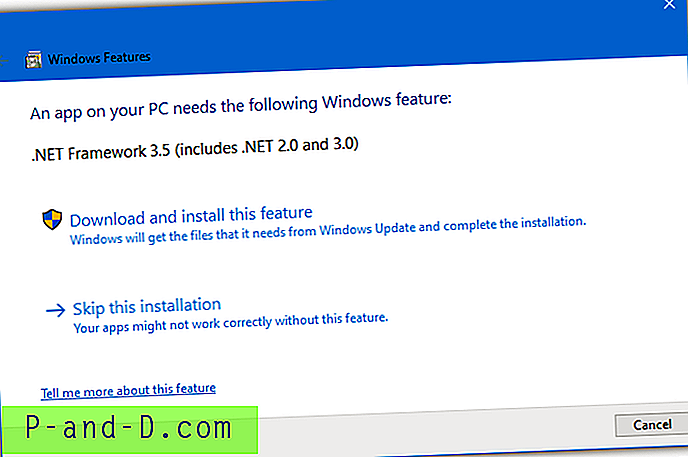
Un gros problème avec .NET est qu'il s'agit d'un téléchargement non négligeable et qu'il peut occuper plusieurs centaines de mégaoctets d'espace sur le disque dur une fois installé. Des programmes sont également construits nécessitant une certaine version de .NET, donc l'installation d'une seule version ne sera probablement pas suffisante. Par exemple, le programme A peut avoir besoin de .NET 3.5 tandis que le programme B peut avoir besoin de .NET 4.6. Dans ce cas, vous aurez besoin des deux installés sur votre système. Windows Server, Vista, 7, 8 / 8.1 et 10 sont tous livrés avec une version de .NET intégrée au système d'exploitation. Comme il existe de nombreuses versions du .NET Framework (de 1.0 à 4.8) et que plusieurs sont souvent présentes sur le même système pour exécuter différentes applications, parfois même en tant qu'utilisateur, vous ne savez même pas sur quel .NET est installé ton ordinateur. Voici quelques façons de le découvrir.
1. Détecteur Raymondcc .NET
Une façon de vérifier quelles versions de .NET sont installées est via le registre système. Si un package .NET est installé, ses informations doivent être correctement entrées dans le Registre. Nous avons décidé d'utiliser cette méthode et de créer un petit outil qui fait la tâche simple et simple de vous dire quelles versions de .NET vous avez installées.
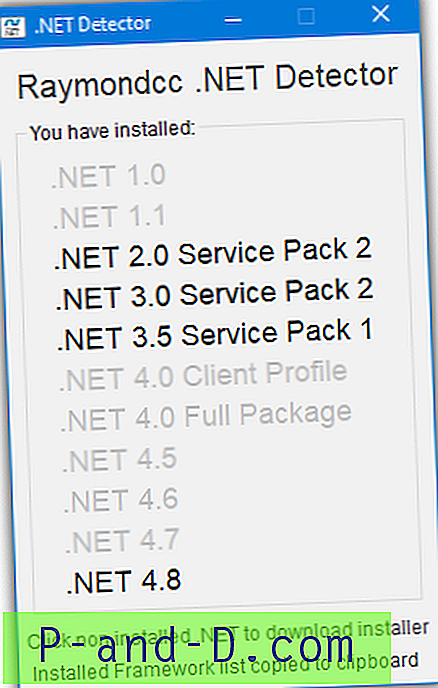
L'outil ne pourrait pas être plus simple à utiliser, il suffit d'exécuter l'exécutable et il vous dira quels fichiers .NET vous avez en les affichant en texte sombre, les entrées grisées ne sont pas installées. Passez la souris sur un package installé pour obtenir son numéro de version. En cliquant sur une version qui n'est pas actuellement installée, vous accédez à sa page de téléchargement chez Microsoft. Les informations de package pertinentes sont automatiquement copiées dans le presse-papiers afin de pouvoir être collées dans des fichiers d'aide ou sur des forums, etc.
Le programme est capable de détecter .NET Frameworks de 1.0 à la dernière 4.8 (y compris les versions spécifiques à Windows 10), est portable et fonctionne sur Windows XP et supérieur. Tout commentaire que vous pourriez avoir sur l'outil est le bienvenu.
Télécharger Raymondcc .NET Detector
2. Raymondcc .NET Detector Command Line Edition
Il ne semble pas y avoir beaucoup d'outils qui vous permettent d'utiliser la ligne de commande pour savoir facilement quelles versions de .NET sont installées. En conséquence, nous avons créé une version de .NET Detector qui fonctionne à partir de scripts de commandes et de l'invite de commandes au lieu d'une interface graphique. La sortie sera affichée dans la fenêtre de la console.
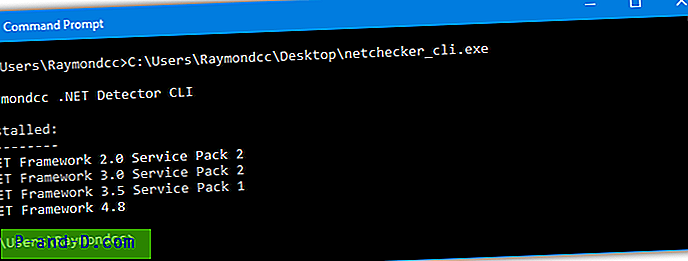
Exécutez NET_Detector_cli.exe à partir d'un script ou d'une invite de commandes pour obtenir un affichage simple des versions installées de .NET. Ajoutez l'argument / v pour inclure une deuxième colonne avec le numéro de version complet de chaque infrastructure installée.
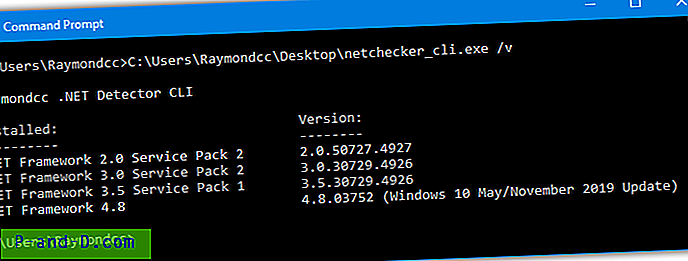
Cet outil fonctionne de la même manière que la version GUI et vérifie le registre système pour les versions installées du .NET Framework. Il fonctionne également sur tout système XP ou supérieur et détecte les versions .NET 1.0 à 4.8. Les commentaires sur cet outil sont également les bienvenus.
Télécharger Raymondcc .NET Detector CLI Edition
Remarque: Nous sommes pleinement conscients que les deux outils .NET Detector produisent un petit nombre de détections dans certains antivirus en ligne comme Virus Total. Raymond.cc a créé et héberge ces fichiers afin que nous connaissions chaque ligne de code et pouvons vous assurer que toute détection est un faux positif.
3. Détecteur de version ASoft .NET
Ce programme est un petit outil portable léger qui fournit des informations sur toutes les différentes versions de .NET Framework installées sur une machine. Si le système n'a pas de version spécifique installée, des liens de bouton pratiques sont fournis pour vous donner accès à la page de la page Web Microsoft associée afin que vous puissiez facilement la télécharger. Un lien pour télécharger le Kit de développement logiciel (SDK) de chaque version est également fourni.
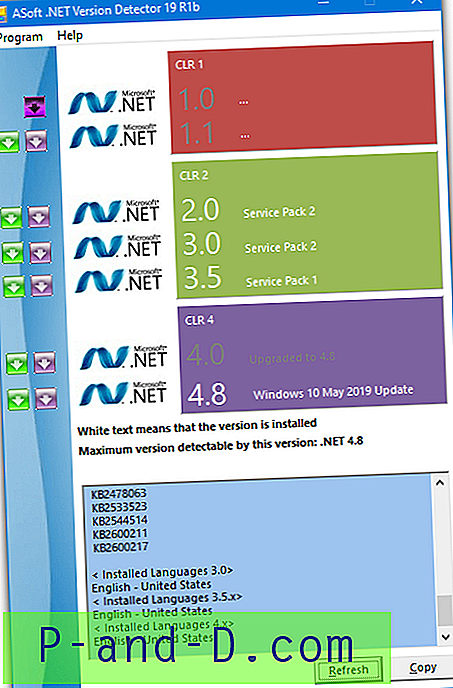
Une version .NET installée sera affichée avec du texte blanc. Cliquez sur le logo à côté pour accéder à son répertoire d'installation. La boîte de journal en bas indique les versions et les correctifs de mise à jour associés présents, y compris 32 bits / 64 bits, et les emplacements de dossier appropriés. Le bouton de copie copiera simplement tout le texte de cette boîte dans le presse-papiers.
Accédez à Aide> Historique des versions de .NET pour voir quelles versions de .NET sont installées sur quels systèmes d'exploitation en standard. ASoft .NET Version Detector vérifie les versions 1.0 à 4.8 du .NET Framework et peut également être exécuté sous Windows 2000 et supérieur.
Télécharger .NET Version Detector
1 2Suivant › Voir tout




